Einrichten eines Microsoft Viva Glint-Mandanten
Um Apps bereitzustellen, die die Microsoft-Plattform für die Identitäts- und Zugriffsverwaltung verwenden, benötigen Sie zunächst Zugriff auf einen Microsoft Entra ID-Mandanten. Registrieren und verwalten Sie im Microsoft Entra-Mandanten Ihre Viva Glint-Apps, konfigurieren Sie den Zugriff auf Daten und andere Web-APIs, und aktivieren Sie Features wie bedingten Zugriff.
Ein Mandant stellt eine Organisation dar. Es handelt sich um eine dedizierte Instanz des Microsoft Entra-Mandanten, die eine Organisation oder ein App-Entwickler zu Beginn einer Beziehung mit Microsoft erhält.
Jeder Microsoft Entra-Mandant ist von anderen Microsoft Entra-Mandanten getrennt. Es verfügt über eine eigene Darstellung von Geschäfts-, Schul- und Uniidentitäten, Consumeridentitäten (wenn es sich um einen Azure AD B2C-Mandanten handelt) und App-Registrierungen. Eine App-Registrierung innerhalb Ihres Mandanten kann nur Authentifizierungen von Konten innerhalb Ihres Mandanten oder aller Mandanten zulassen.
Wenn ein neuer Kunde Viva Glint kauft, hat er Anspruch auf das Viva Glint-Produkt, und die Mandantenbereitstellung sollte innerhalb von Tagen nach dem Kauf erfolgen. Kundeninstanzen können auf dem US- oder EU-Server von Viva Glint gehostet werden.
Hinweis
Wenn Sie noch nicht über ein Microsoft Entra-Benutzerkonto verfügen, können Sie eins kostenlos erstellen.
Wichtig
Wenn Sie von LinkedIn Glint migrieren, stellen Sie keinen neuen Viva Glint-Mandanten zur Verfügung. Dieser Schritt wird für Sie im Rahmen Ihrer technischen Migration zu Microsoft Viva Glint abgeschlossen.
Kunden, die zur Viva Glint-Bereitstellung berechtigt sind
- Neue eigenständige Viva Glint-Kunden
- Viva Suite-Kunden
- Eigenständige LinkedIn Glint-Kunden
- Bestehender Viva Suite- und LinkedIn Glint-Kunde
Hinweis
- Ein Viva Glint-Mandant ist für GCC/GCC H-Entitäten nicht verfügbar, da er nur für kommerzielle Dienste vorgesehen ist.
- Für die Mandantenbereitstellung sind mindestens 50 aktive Benutzerlizenzen erforderlich. Lizenzen, die unter 50 angefordert werden, werden eine Bildschirmnachricht und eine E-Mail aufgefordert, um Sie zu informieren, sich an Ihren Microsoft-Konto-Manager zu wenden oder die Anzahl der im Microsoft Admin Center erworbenen Lizenzen anzupassen, wenn Sie über unseren Self-Service-Checkout-Flow erworben haben.
Beginnen Sie Ihre Viva Glint-Bereitstellungsumgebung
Wählen Sie die US- oder EU-URL für die Azure-Anmeldung aus, die auf der Region Ihres Mandanten basiert. Die Datenregion für Viva Glint wird von der Standardgeografie des Mandanten bestimmt, nicht von einzelnen Benutzern, und wird basierend auf dem zentralen Mandantenstandort in US- oder EU-Rechenzentren gespeichert. Wenn sich der zentrale Mandantenstandort außerhalb der USA oder der EU befindet, werden die Daten für Viva Glint im Rechenzentrum der USA gespeichert. Multi-Geo-Funktionen werden für Viva Glint derzeit nicht unterstützt.
Wichtig
Organisationen, die Privileged Identity Management (PIM) zum Verwalten des Zugriffs auf Ressourcen verwenden, müssen sicherstellen, dass das PIM-fähige Konto, das für die Bereitstellung von Glint verwendet wird, über Globale Administratorrechte mit Zugriffsrechten für direkte Zuweisung verfügt.
Geben Sie auf der angezeigten Anmeldeseite Ihren Benutzerprinzipalnamen (User Principal Name, UPN) und Ihr Kennwort ein:
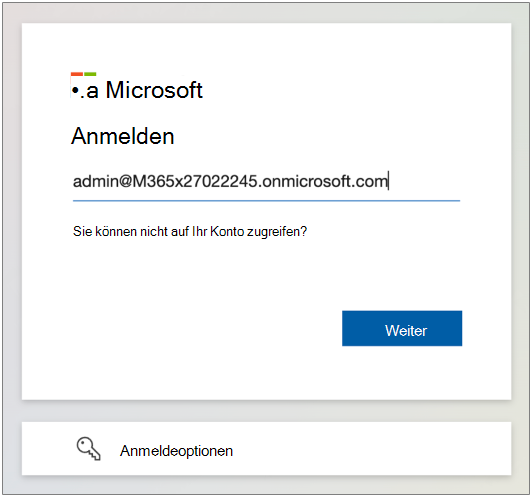
Tipp
Wenn Sie nicht sicher sind, welche URL Sie auswählen sollen, beginnen Sie mit der US-URL.
Ausfüllen der Seite "Willkommen bei Viva Glint"
Nachdem Sie sich bei Ihrer bevorzugten URL angemeldet haben, wird auf der Seite Willkommen bei Viva Glint Folgendes angezeigt:
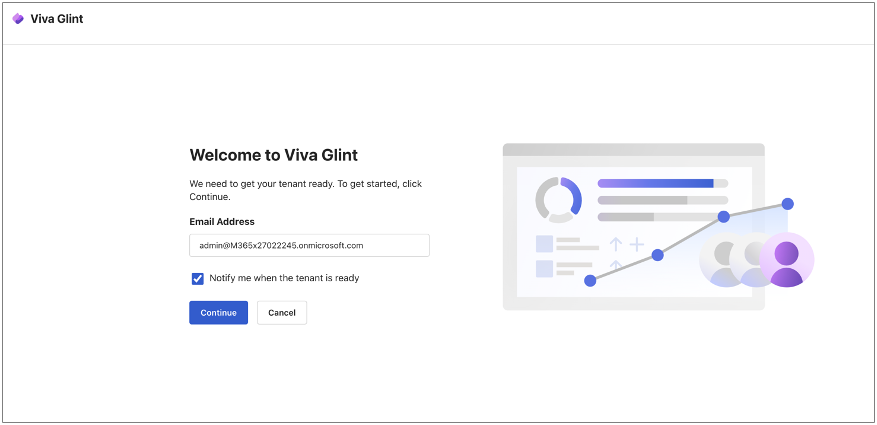
Aktivieren Sie das Kontrollkästchen für die zu sendende Benachrichtigung, und geben Sie eine E-Mail-Adresse ein, wenn Sie eine E-Mail-Benachrichtigung erhalten möchten, sobald die Bereitstellung Ihres Mandanten abgeschlossen ist. Wählen Sie Weiter aus, um mit der Mandantenbereitstellung zu beginnen.
Hinweis
Die Mandantenbereitstellung kann nur vom globalen Mandantenadministrator initiiert werden.
Je nachdem, ob Sie eine Benachrichtigung erhalten möchten, wird einer der folgenden Bildschirme angezeigt:
Bei angeforderter Benachrichtigung werden folgende Meldungen angezeigt:
- Wir benachrichtigen Sie, wenn es bereit ist.
- Wir fügen globale Mandantenadministratoren als Ihre Standardmäßigen Viva Glint-Dienstadministratoren hinzu. Sie können dies jederzeit aktualisieren oder weitere Viva Glint-Dienstadministratoren innerhalb des Produkts hinzufügen.
- Wählen Sie Weitere Informationen aus, um die nächsten Schritte nach der Bereitstellung durchzuführen, während Ihr Mandant bereitgestellt wird.
Ohne angeforderte Benachrichtigung werden folgende Meldungen angezeigt:
- Überprüfen Sie später hier, ob es bereit ist. Lassen Sie einige Tage für diesen Schritt ein.
- Wir fügen globale Mandantenadministratoren als Ihre Standardmäßigen Viva Glint-Dienstadministratoren hinzu. Sie können dies jederzeit aktualisieren oder weitere Viva Glint-Dienstadministratoren innerhalb des Produkts hinzufügen.
- Wählen Sie Weitere Informationen aus, um die nächsten Schritte nach der Bereitstellung durchzuführen, während Ihr Mandant bereitgestellt wird.
Was geschieht, wenn ein Fehler auftritt?
Wenn Ihr Mandant nicht bereitgestellt werden kann, wird diese Meldung angezeigt. Wählen Sie Support anfordern aus, und eine Registerkarte für Microsoft 365-Support wird geöffnet.
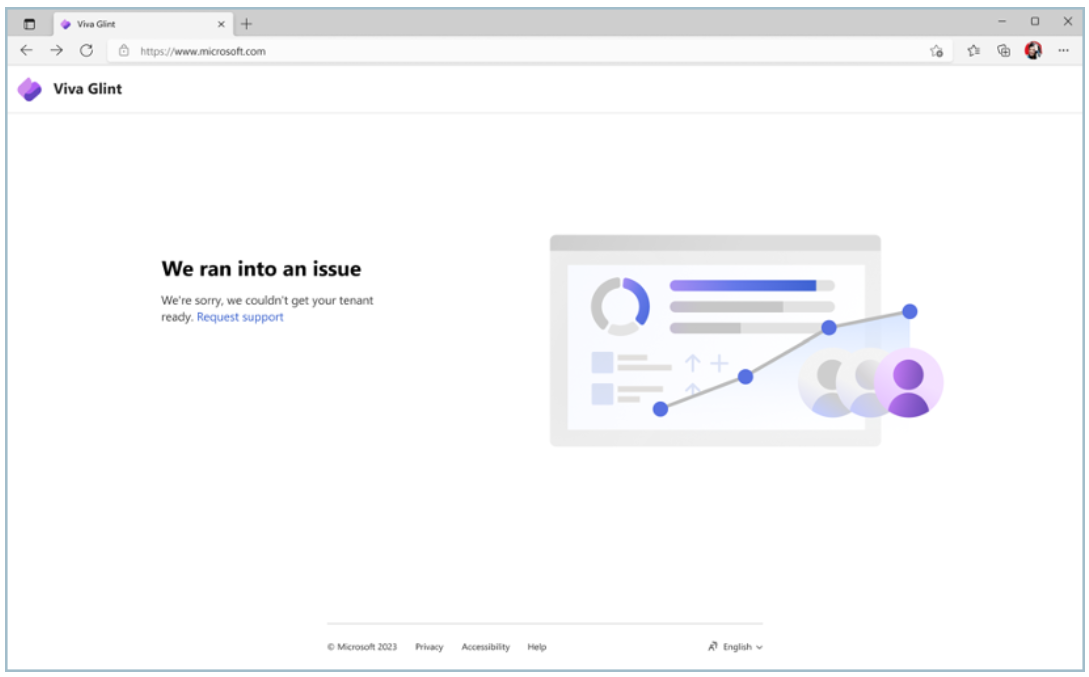
Ihre Ansicht, während Ihr Mandant gerade überprüft wird
Je nachdem, ob Sie das Senden von Benachrichtigungen angefordert haben, erhalten Sie eine der folgenden Nachrichten:
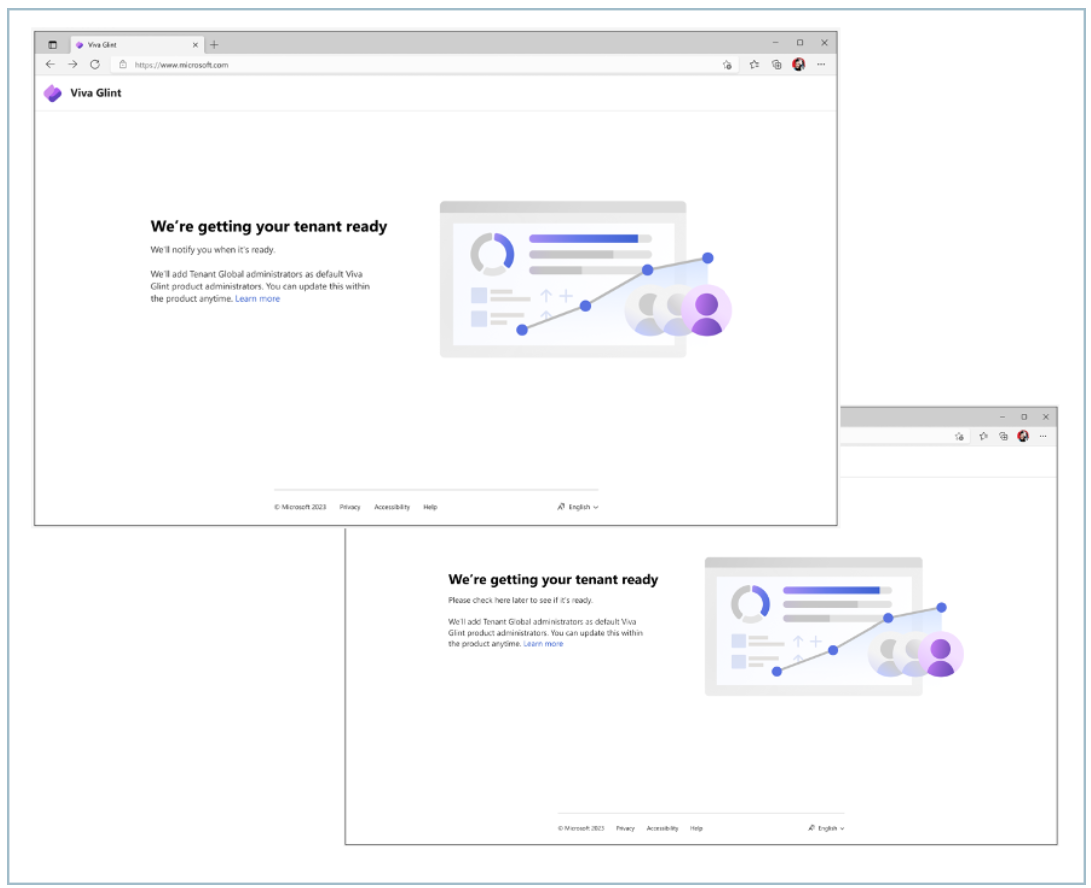
Hinweis
Es kann bis zu fünf (5) Tage dauern, bis ein Mandant bereit ist.
Fahren Sie mit der Bereitstellung nach der Bereitstellung fort, sobald Ihr Mandant bereit ist.
Nachdem Sie die E-Mail-Benachrichtigung erhalten haben (wenn Sie eine Benachrichtigung im vorherigen Schritt angefordert haben), wählen Sie Erste Schritte aus. Sie werden automatisch zur Viva Glint Learn-Seite weitergeleitet, um nach der Bereitstellung mit der Einrichtung Ihres Viva Glint-Programms fortzufahren.
Sie können viva Glint auch auf dieser Seite öffnen:
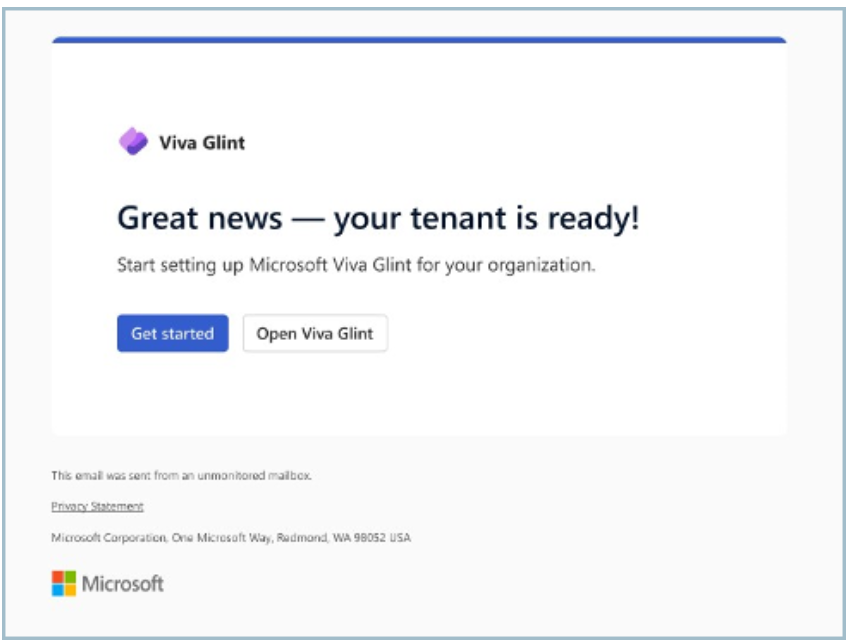
Verwalten von Microsoft-In-App-Feedback
Steuern Sie, ob Benutzer in Ihrer Organisation Produktfeedback für Viva Glint übermitteln können:
- Microsoft-Feedback für Ihre Organisation verwalten
- Übersicht über den Cloudrichtliniendienst für Microsoft 365
Verwenden von Microsoft FastTrack für die Bereitstellungsunterstützung
Microsoft FastTrack kann Hilfe bei der Bereitstellung grundlegender Microsoft Viva-Produkte und -Funktionen bereitstellen – ohne zusätzliche Kosten für die Lebensdauer Ihres berechtigten Abonnements.
- Überprüfen Sie Ihre Berechtigung für den Microsoft FastTrack-Support.
- Wenn Sie bereits für Microsoft FastTrack registriert sind und Support benötigen, verwenden Sie diesen Link.
- Wenn Sie nicht registriert sind, verwenden Sie diesen Link , und wählen Sie Anmelden aus, um den Registrierungsvorgang abzuschließen und eine Unterstützungsanfrage zu übermitteln.